楽天経済圏に浸ろう!と決断したわが家。
楽天銀行や楽天証券口座の開設など、あらゆるサービスを楽天のものに切り替えてきました。
ある日「楽天モバイルへの乗り換えで3か月無料」(※現在は終了)というキャンペーンを見つけてしまい、乗り換えを決意!
★乗り換え時の状況
- ワイモバイル利用歴5年目
- 解約手数料はかからない期間
- ほぼ家から出ないためWi-Fiが常にある環境
- 機種変更して1年ほど、機種代の残債が約半分残っている状態
機種代が残っている場合
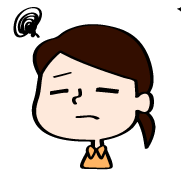
機種代がまだ残ってる・・・
楽天モバイルへ乗り換えたら一括で請求されないかな?
会社を変更する際、特に心配になるのが機種代ではないでしょうか?
分割で支払っていた分がドンっと一括で請求されたらお財布になかなかのダメージですよね。
調べた結果、今回のワイモバイルから楽天モバイルへの乗り換えで機種代の分割払いはそのまま継続できるとのことでした!
※逆に一括で支払うことも可能です
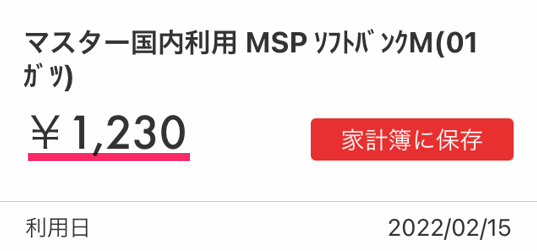
↑こちらが乗り換えた後、実際の楽天カードの明細画面です。
機種代の分割払い(1,230円)は無事に継続されていました◎

iPhone7なので機種代はかなりお安めなのです♪
乗り換えの手順
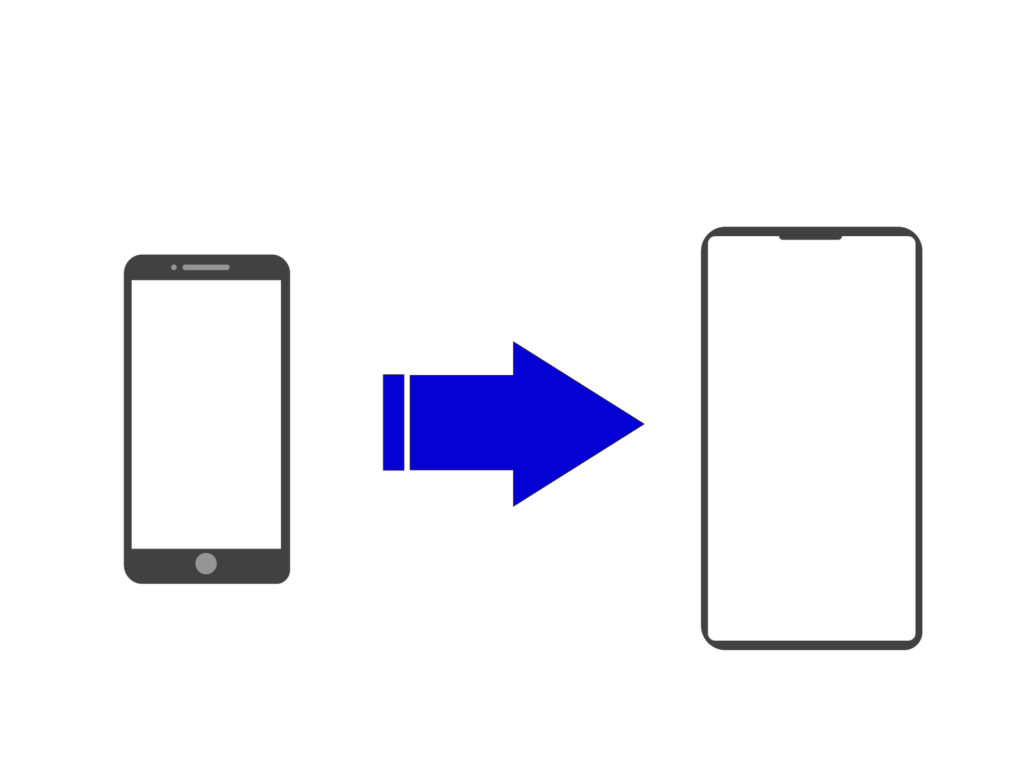
それでは、ワイモバイルから楽天モバイルへ乗り換えた実際の手順をどうぞ!
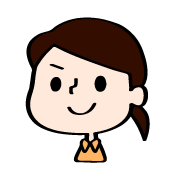
初めて楽天モバイルへ申し込みをする場合、ボーナス1,000ポイントがもらえるキャンペーンにエントリーしてから手続きしましょう!
SIMロック解除
私の場合、まずはSIMロックの解除が必要だったのでその手続きを行いました。

My Y!mobileで手続きしました!
↓SIMロック解除の手順はこちらです
- iPhoneの「設定」→「一般」→「情報」で15桁のIMEI番号を確認
- My Y!mobileへログイン
- 契約確認・変更をタップ
- 上部に表示される「もっとみる」をタップ
- ページが変わったら最下部までスクロールし、「SIMロック解除の手続き」をタップ
- 確認しておいたIMEI番号を入力し、「次へ」をタップ
- 手続き確認ページへ移動したら「解除手続きする」をタップ
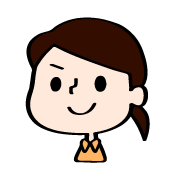
Androidの場合はSIMロック解除後に「解除コード」が表示されるので、メモやスクリーンショットで残しておきましょう!
新しいSIMカードを挿したときに必要となります。
※2021年5月21日以降に製品を購入した方の場合は自動的にSIMロックは解除されている状態のため、手続きは必要ないそうです。
MNP予約番号の取得
楽天モバイルでもワイモバイルで使っている電話番号をそのまま利用したい場合、MNP予約番号が必要となります。
こちらもMy Y!mobileから手続きが可能です!
↓手順はこちら
- My Y!mobileへログイン
- 「契約確認・変更」をタップ
- 「関連メニュー」内の「MNP予約関連手続き」をタップ
- 注意事項を確認し、次へ進む
- 暗証番号を入力し、「本人確認をする」をタップ
- 転出時にかかる費用を確認し、次へ進む
- 「MNP予約番号の発行」を選択して次へ進む
- MNP予約番号の有効期限などの注意事項を確認し、次へ進む
- アンケートの回答、予約番号発行の転出時期を選択して次へ進む
- MNP予約番号の取得完了!

MNP予約番号の有効期限は、発行当日を含めた15日間です!
期限切れになると再発行の手続きが必要となります。
電話やワイモバイルの店舗でも手続きできますが、店員さんからの引き留めが苦手な方はMy Y!mobileで手続きするのが良いかと思います◎
楽天モバイルへ申し込む
SIMロック解除とMNP予約番号の取得が終わったら、いよいよ楽天モバイルへ申し込みます!
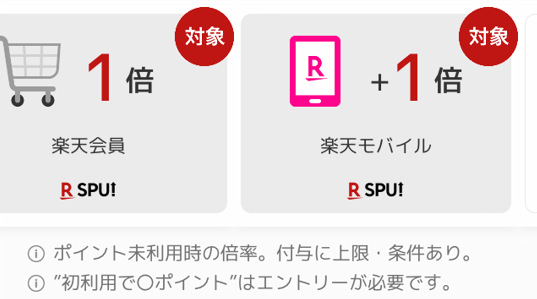
↑私の場合、楽天市場アプリのSPUのところから申し込みました。
「楽天モバイル」をタップすると・・・
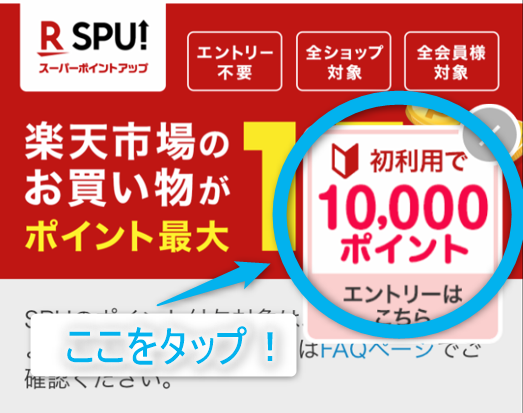
↑このような画面が出るので、初利用でのボーナスポイントを獲得するためにエントリーしておきます!
私の場合は他社からの乗り換えのため、製品の購入はありません◎
プランは一つしかないため、そのまま「Rakuten UN-LIMIT VI」を選択して次へ進みます!

「10分通話かけ放題」などのオプションはいらないのですべて外しました!
iPhone7を利用しているので、SIMカードはカードタイプを選びました◎
2日後には楽天モバイルからSIMカードが到着!
さっそく挿し替え、楽天モバイルから送られてきた冊子を頼りにプランの設定を完了させました♪
RakutenLinkアプリを利用する
キャンペーンのポイントを獲得するためにも、無料で通話するためにも必須なのがRakutenLinkアプリです!
期限までにプランの利用を開始すること・アプリを経由して10秒以上の通話をすることがキャンペーンポイントの獲得条件のため、夫に電話しておきました!

もしもし~!
聞こえる?

おぉー!
音声とかどんな感じ?
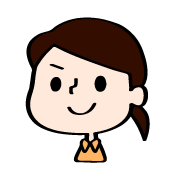
LINEで通話した時みたいな感じかな!
クリアな音声ではないけど聞き取れないことはない!

RakutenLinkアプリで電話をかけたら無料なのはありがたいね♪

たしかに!
LINEとRakutenLinkがあれば通話料かからんな!
↑こんな感じで10秒以上の通話をすることで、キャンペーンポイントの獲得条件をクリアしました♪
ポイント獲得!
今回ワイモバイルから楽天モバイルへ乗り換えたことで、計26,000ポイントの獲得となりました♪
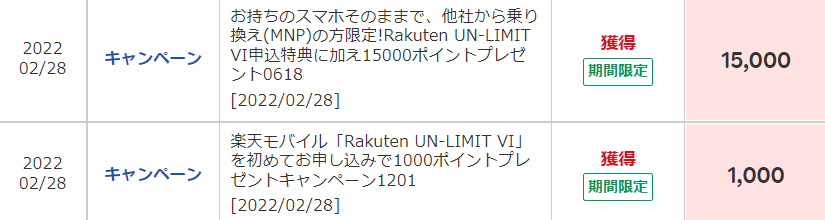
↑こちらは乗り換えでの獲得ポイント15,000ポイントと初めての申し込みキャンペーンのエントリーで獲得した1,000ポイントの獲得明細です◎

↑続いてこちらは楽天モバイルの申し込み特典の5,000ポイントです◎

期間限定ポイントで、利用期限はなんと6か月!
3か月間無料+このポイントはありがたい♪
この期間限定ポイントは楽天モバイルや楽天でんきなどの支払いに充てることが可能です!
また、楽天Payや楽天ポイントアプリなどを利用して街中での支払いにも使えるので本当にありがたい・・・♪
お得なキャンペーンはつづく!

私が申し込んだときの3か月無料キャンペーンは終了してしまいましたが、まだまだお得なキャンペーンが続々と発表されています!

乗り換えは面倒に感じますが、やってみると意外と簡単にできちゃうもんですね♪
回線とセットでお得になる機種も
楽天市場にも楽天モバイルの公式ショップがあり、時々かなりお得な商品が出ることがあります◎
クーポンやキャンペーンを利用することで、上手に機種変更して格安SIMを使いこなしたいですね♪

私もiPhone7から新しいiPhoneに変えたいなぁ・・・
楽天モバイルに乗り換えた感想

外出中に突然圏外となるなど、電波の状況はたしかにまだ弱いと感じることがあります。
しかし、私のようにほとんど家にいたりWi-Fiが使用できる環境にいる方などは特に支障なく利用できるほか、月に1ギガも使用しない方は0円でスマホが持てるのはかなりお得ではないでしょうか?
ちなみに、夫は仕事で外出している際にちょくちょく圏外になるようで少し困っていました。

デュアルSIMにしてほかの格安SIMと併用しようかな・・・

デュアルSIMにしたらどうなるの?

楽天モバイルはRakutenLinkアプリを使用して通話する通話専用回線にして、通話の時以外はmineoとかほかの格安SIMの回線に切り替えて使う!

そうしたら通話料はずっと無料にできるし、楽天モバイルの電波の弱さもカバーできる♪

なるほど!
そうしたら仕事でWi-Fiの無い環境に行くことが多い人も安心やね!
↑ほかの格安SIMと併用することで楽天モバイルの分は1ギガ未満に抑えて月々の料金は無料にし、ほかの格安SIMの基本使用料金だけを支払うという裏技的な方法もあるようです。
私はSPUも+1倍になり、月々5,000円ほどかかっていた携帯料金が0円になったのでかなり満足です!
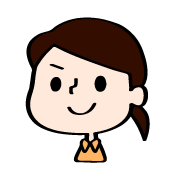
月々1ギガ~2ギガのことが多かったので、税込み1,078円になると考えてもかなりお得になります!
ポイントで支払えるので実質タダで携帯が使えるということに♪

電波の弱さが気になる方はデュアルSIMを検討してみてください♪





コメント